数据可视化是数据分析中最重要的工作之一。在数据探索阶段,可视化有助于我们了解数据的基本分布与简单规律;在数据分析结果阶段,可视化呈现的结果更加直观、醒目。按照数据之间的关系,我们可以把可视化视图分为四类:比较、联系、构成和分布。数据之间表现的这四种关系主要特点如下:
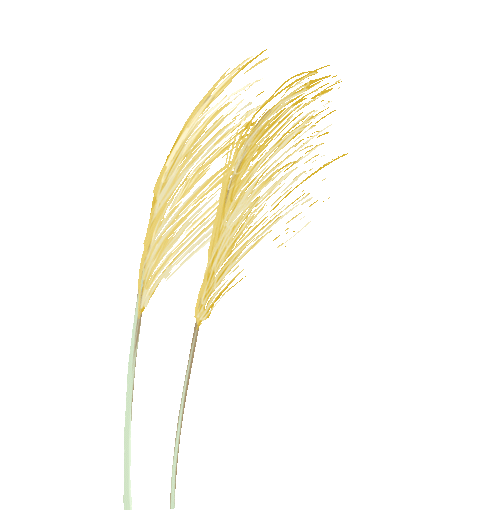
比较:比较数据间各类别的关系,或者是它们随时间的变化趋势,比如折线图;
联系:查看两个或两个以上变量之间的关系,比如散点图;
构成:每个部分占整体的百分比,或者是随时间的百分比变化,比如饼图;
分布:关注单个变量,或者多个变量的分布情况,比如直方图与散点图。
matplotlib
seaborn
创建图像对象
使用figure函数来创建
输入数据参数
导入数据
在窗口里面绘图与标记内容
线条粗细、颜色、形状、横坐标纵坐标等等
>>> import matplotlib.pyplot as plt # 载入matplotlib的子模块pyplot>>> fig = plt.figure(figsize=(10,8)) # 指定图像大小与纵横比>>> input_value = [1,2,3,4,5] # 输入值>>> squares = [1,4,9,16,25] # 输出值>>> plt.plot(input_value,squares,linewidth=5) # 设置线条的粗细>>> plt.title("Square Numbers",fontsize=24) # 给图表指定标题>>> plt.xlabel("Value ",fontsize=14) # 为x轴设置标题>>> plt.ylabel("Square of value",fontsize=14) # 为y轴设置标题>>> plt.tick_params(axis='both',labelsize=12) # 设置刻度标记大小>>> plt.show() # 打开 matplotlib 查看器
plt.plot(x,y,color='green',marker='o',linestyle='dashed',linewidth=1,markersize=6)# (x,y):横坐标与纵坐标的w位置# color:颜色参数# marker:数据点形状参数# linestyle:线型参数,包括:虚线、实现或点线# linewidth: 线条粗细参数# markersize: 数据点大小参数>>> import numpy as np>>> x = np.random.randint(1,10,8) # 从均匀分布随机抽取8个数据>>> label = list('abcdefgh') # 对上述8个数据标记字母>>> plt.subplot(211) # 指定2行1列第1个子图0x09705290>>>> plt.bar(label,x) # 在指定的子图上绘制垂直柱状图8 artists>>>> plt.subplot(212) # 指定2行1列第2个子图0x0B8140F0>>>> plt.barh(label,x) # 在指定的子图上绘制水平柱状图8 artists>>>> plt.show()
plt.hist(data,bins=40,normed=0,facecolor="blue",edgecolor="black",alpha=0.7)# data 必选参数,绘图数据# bins 直方图的长条形数目,可选项,默认为0# normed 直方图向量是否进行归一化,默认为0代表不归一化,显示频数# normed=1 1表示归一化,显示频率# facecolor 长条形的颜色# edgecolor 长条形边框的颜色# alpha 透明度>>> import matplotlib>>> import numpy as np>>> # 设置matplotlib 正常显示中文和负号>>> matplotlib.rcParams['font.sans-serif']=['SimHei'] # 用黑体显示中文>>> matplotlib.rcParams['axes.unicode_minus']=False # 正常显示负号>>> data = np.random.randn(10000) # 随机生成10000个服从正态分布的数据>>> len(data)10000>>> plt.hist(data,bins=40,normed=0,facecolor="blue",edgecolor="black",alpha=0.7)>>> plt.xlabel("区间") # 显示横轴标签>>> plt.ylabel("频数/频率") # 显示纵轴标签>>> plt.title("频数/频率分布直方图") # 显示图标题>>> plt.show() # 显示图像
>>> import matplotlib.pyplot as plt>>> import seaborn as sns>>> iris = sns.load_dataset("iris")>>> sns.boxplot(x=iris['species'],y=iris['sepal_width'])>>> plt.show() # 显示图像
import matplotlib.pyplot as pltimport seaborn as sns# Load the example flights dataset and convert to long-formflights_long = sns.load_dataset("flights")flights = flights_long.pivot("month", "year", "passengers")# Draw a heatmap with the numeric values in each cellf, ax = plt.subplots(figsize=(9, 6))sns.heatmap(flights, annot=True, fmt="d", linewidths=.5, ax=ax)
import matplotlib.pyplot as pltimport seaborn as snsiris = sns.load_dataset("iris")sns.pairplot(iris)
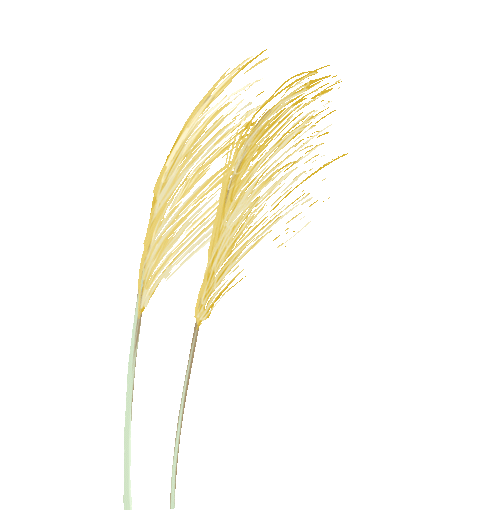




















 1296
1296

 被折叠的 条评论
为什么被折叠?
被折叠的 条评论
为什么被折叠?








